怎么开两个应用分身 手机应用分身设置方法
更新时间:2024-04-18 18:00:20作者:jiang
在现代社会随着手机应用的日益普及,人们往往需要在同一台手机上使用多个社交账号或应用,这时候手机应用分身就成为了一种必备功能,通过手机应用分身设置方法,我们可以轻松地开启两个或多个应用的分身,从而实现在同一手机上同时登录多个账号的便利。接下来我们将介绍如何开启手机应用分身,让您的手机操作更加灵活便捷。
步骤如下:
1.一、打开手机中的“设置”
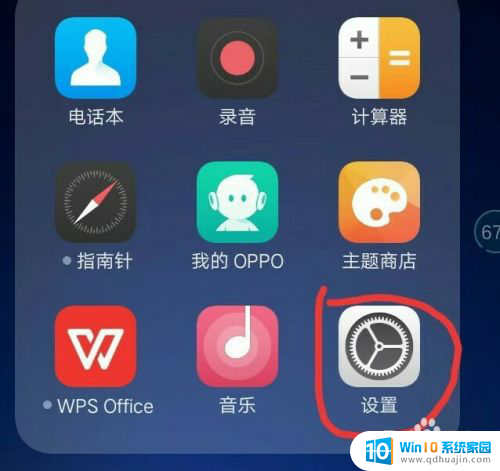
2.二、选择“应用分身”
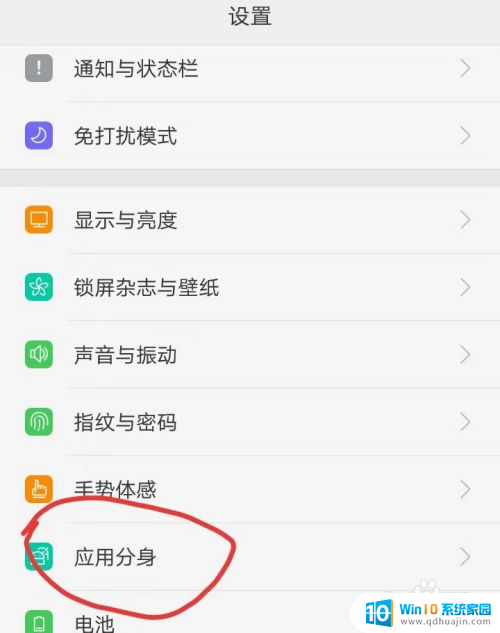
3.三、选择要分身的程序,这种以微信为例。
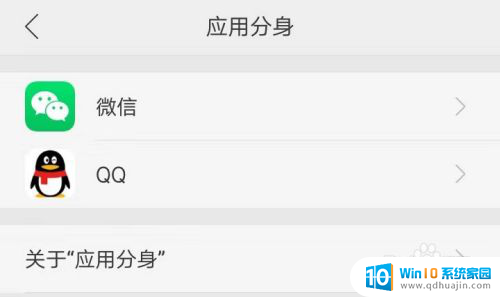
4.四、打开“开启分身”后面的滑块。
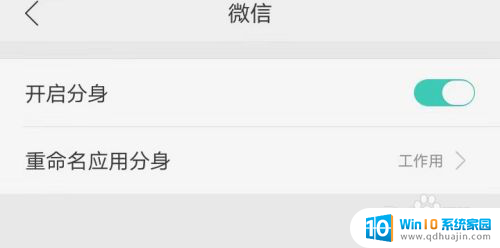
5.五、此时,微信已经分身完成。我们返回桌面,可以看到桌面多了一个微信分身图标。
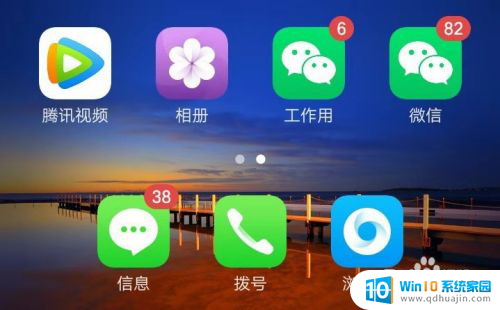
6.六、并不是所有的应用都可以分身,一般微信和QQ都是可以的。
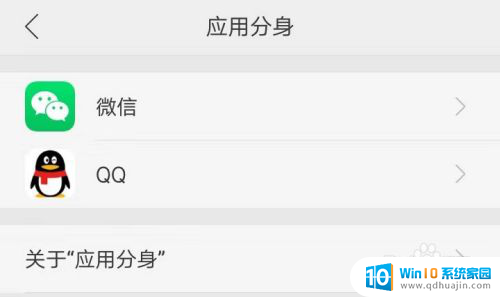
以上就是如何开启两个应用分身的全部内容,还有不清楚的用户可以参考以上步骤进行操作,希望能对大家有所帮助。
怎么开两个应用分身 手机应用分身设置方法相关教程
热门推荐
电脑教程推荐
win10系统推荐
- 1 萝卜家园ghost win10 64位家庭版镜像下载v2023.04
- 2 技术员联盟ghost win10 32位旗舰安装版下载v2023.04
- 3 深度技术ghost win10 64位官方免激活版下载v2023.04
- 4 番茄花园ghost win10 32位稳定安全版本下载v2023.04
- 5 戴尔笔记本ghost win10 64位原版精简版下载v2023.04
- 6 深度极速ghost win10 64位永久激活正式版下载v2023.04
- 7 惠普笔记本ghost win10 64位稳定家庭版下载v2023.04
- 8 电脑公司ghost win10 32位稳定原版下载v2023.04
- 9 番茄花园ghost win10 64位官方正式版下载v2023.04
- 10 风林火山ghost win10 64位免费专业版下载v2023.04